Настройка роутеров netgear
Содержание:
- Настройка модема
- Продукты
- Настройка Wi-Fi на роутере
- Настройка Wi-Fi
- Настройка параметров безопасности сети
- Как настроить роутер Netgear N300
- Настройка Wi-Fi на роутере
- Настройка Wi-Fi
- Как зайти в настройки Netgear
- Конструкция межсетевого шлюза
- Настройка гостевой сети
- Настройка маршрутизатора Netgear
- Расширенная настройка через приложение Netgear Genie
- Предварительная подготовка устройств
- Показатели деятельности
- Бизнес в России
- Предварительные манипуляции с роутером Netgear и компьютером
- Как настроить роутер Netgear WNR1000
Настройка модема
Чтобы попасть в область веб-конфигуратора роутера и подключить интернет необходимо в адресной строке любого браузера ввести следующий ip – 192.168.1.1

Для входа в настройки, откройте браузер, и введите адрес: HTTP://192.168.1.1
Затем в появившейся форме вводим логин «admin» и пароль «password». Щёлкаем на Ok и попадаем в основное меню настроек. Особенностью модели Netgear n300 является то, что инструкция по настройке соединения будет отличаться при различных поставщиках интернета. И первое отличие – это наличие динамического либо статического IP.
Если ваш провайдер (а их большинство) работает с динамическими ip-адресами (то есть вам присваивается новый адрес для каждой новой сессии), то настройка должна проходить следующим образом:
- В меню слева выбираем пункт Интернет;
- Отказываемся от ввода информации при подключении к интернету;
- В имени учётной записи и домена не указываем ничего;
- Указываем автоматическое получение ip-адресов и DNS серверов;
- В том случае, если провайдер не работает с привязкой к MAC-адресам, оставляем этот пункт настроек со значением по умолчанию и выставляем «адрес этого ПК» в противном случае;
- Сохраняем изменения и проверяем работоспособность подключения.
В случае если ваш поставщик использует подключение с помощью протокола PPPoE, например как у Ростелеком или ДОМ.РУ, настройка проводится следующим образом:
- Открываем пункт меню Интернет;
- В первом селекторе выставляем значение «Да»;
- Далее выбираем тип подключения «PPPoE»;
- Ниже указываем данные для авторизации, которые предоставил нам в договоре провайдер;
- Режим подключения к сети должен быть постоянным, поэтому «Всегда включено»;
- Также как и в предыдущем случае, выбираем автоматическую установку адресов;
- Если ваш провайдер – Дом.ру (он использует привязку к MAC-адресам), выставляем селектор на использование адреса вашего компьютера в последнем пункте настроек;
- Сохраняем результаты, открываем любой сайт для проверки.
Если ваш провайдер использует L2TP подключение, как в случае, если ваш оператор – Билайн, инструкция выше изменится в следующем:
- Вместо PPoE выбираем тип подключения для вашего роутера — L2TP;
- Вручную прописываем адрес сервера поставщика интернета (для Билайна это — tp.internet.beeline.ru).
В остальном используем те же настройки (без привязки к MAC-адресу вашего устройства). Проверяем автоматическое получение IP и сохраняем изменения. После этого проводная сеть роутера Netgear n300 должна заработать.

Продукты
NETGEAR разрабатывает поставляемые под собственной маркой продукты, решающие специфические задачи малых/средних предприятий и домашних пользователей. Предлагаемый компанией законченный портфель сетевых продуктов позволяет пользователям совместно работать с Internet, периферийными устройствами, файлами, цифровым мультимедийным контентом и приложениями с разных персональных компьютеров и других поддерживающих Интернет устройств
Продукты разрабатываются на основе различных проверенных технологий, в том числе беспроводных сетей, Ethernet и Powerline, и их конструкторы особое внимание уделяют надежности и удобству использования
Настройка Wi-Fi на роутере
Заходим в пункт меню Настройка Wi-Fi сети. Имя (SSID) — указываете название для первой и для второй сети, но они должны различаться. В качестве режимов безопасности рекомендуется использовать самые современные, например, WPA2-PSK с шифрованием , так как он даёт максимальную производительность и защиту сети. После выбора данного режима необходимо задать фразу пароль, которая будет использоваться для подключения всех беспроводных wi-fi-устройств к маршрутизатору. Постарайтесь использовать сложную фразу и запишите её! Использование комбинаций типа «qwerty» или «1234567» могут быть взломаны злоумышленниками за считанные секунды.
Остальные настройки сделайте как на картинке ниже.
После этого нажмите кнопку «Применить», и подключайте безопасно Ваши беспроводные устройства, ПК к маршрутизатору, используя данный ключ безопасности.

Настройка Wi-Fi
Маршрутизатором можно начать пользоваться и без этого. Но для чего еще нужен роутер, если не для wifi? Чтобы настроить основные параметры беспроводной сети, необходимо вновь открыть веб-интерфейс маршрутизатора, а затем:
- найти сбоку категорию “установка” и перейти в пункт “настройка параметров беспроводного интернет соединения”;
- поле SSID сети — здесь можете вести любое удобное название для вашей сети (она будет видна всем) на латинице, или оставить имя по умолчанию;
- поле регион — “Россия” (если вы проживаете на территории РФ), или укажите тот, который соответствует вашему местоположению;
- тип канала — автоматический, режим зависит от параметров вашего интернет провайдера;
- режим безопасности WPA2 — это тип “закрытой” сети, которая для подключения будет требовать пароль;
- после этого ниже появится дополнительное окно, где необходимо придумать пароль для подключения к WiFi;
- примените все внесенные изменения.

После этого маршрутизатор перезагрузится, а в списке беспроводных интернет соединений на вашем компьютере или любом другом устройстве появится новая сеть. Для подключения к ней необходимо будет ввести только что придуманный вами пароль.
Все параметры (название сети, пароль, тип соединения) вы в любое время сможете изменить. Для этого придется вновь зайти в веб-интерфейс маршрутизатора.
Нашли опечатку? Выделите текст и нажмите Ctrl + Enter
Настройка параметров безопасности сети
Далее задайте параметры безопасности. Оптимальный выбор — шифрование WPA2-PSK . Оно позволит защитить данные, которые передаются по Wi-Fi, а также ограничивает подключение третьих лиц к вашей сети. Длина пароля ограничена от 8 до 63 символов.
Кроме традиционной частоты Wi-Fi 2.4ГГц, современные модели роутеров Netgear более высокого ценового сегмента поддерживают новый стандарт: 5 ГГц. Для работы на этой частоте создаётся отдельная беспроводная сеть со своими параметрами безопасности. Среди преимуществ частоты 5 ГГц можно отметить большую скорость передачи данных по Wi-Fi и лучшую защищённость от помех, создаваемых роутерами соседей. Главные недостатки: меньшая зона покрытия (из-за разницы в физических характеристиках волны) и несовместимость со старым беспроводным оборудованием.

Как настроить роутер Netgear N300
Это маршрутизатор с пропускной способностью в 1 гигабит. Его главное преимущество заключается в поддержке 3G/4G и LTE модема. Здесь установлен USB порт, wi-fi до 300 мегабит, файловый и принт-сервер. Довольно сильный чип и оперативная память размером в 128 мб.
Конфигурация этого маршрутизатора протекает в стандартном режиме, и слабо отличается от настройки роутера Netgear N150 WRN612v2. Тот же IP адрес – 192.168.1.1, тот же сброс параметров. Единственное отличие роутера Netgear N300 заключается в выборе протокола защиты. Здесь необходимо выбрать параметры шифрования WPA2 PSK.
В качестве дополнительной функции, в этом роутере предусмотрена настройка IPTV. Пока что этот роутер может отправлять поток мультикаст только на отдельный порт. Если для IPTV необходимо использовать VLAN ID, то роутер не сможет это выполнить. Этот роутер сможет работать только с тем портом, к которому подключена приставка. В параметрах конфигурации необходимо проследить за тем, чтобы функция «отключить IGMP Proxy» не была включена.
Настройка Wi-Fi на роутере
В характеристиках Netgear Centria WNDR4700 заявлено, что данный роутер имеет Высокоскоростной двухдиапазонный WiFi, до 450 + 450 Мбит/сек. Это означает, что данная модель wi-fi роутера имеет радиоблоки, представленые парой чипов Atheros серии AR9000 (скорее всего, это AR9380 и AR9580) с поддержкой диапазонов 2,4 и 5 ГГц и скоростей до 450 Мбит/с (3T3R). Каждый имеет свои собственные антенны. Т.е. роутер работает в двух диапазонах.
Заходим в пункт меню Настройки беспров
сети. Обратите внимание, что здесь можно включать оба радиоблока или оставить какой-то один. При включении обоих, у Вас будет две сети
Обе сети следует настроить. Настройки одинаковые для обеих сетей.
- Имя (SSID) — указываете название для первой и для второй сети, но они должны различаться
- Канал — Авто
- Режим — здесь выставляется максимальная скорость, на которой будет работать сеть
- Параметры безопасности — WPA2-PSK с шифрованием , так как он даёт максимальную производительность и защиту сети
- Фраза-пароль — будет использоваться для подключения всех беспроводных wi-fi-устройств к маршрутизатору. Постарайтесь использовать сложную фразу и запишите её! Использование комбинаций типа «qwerty» или «1234567» могут быть взломаны злоумышленниками за считанные секунды.
- После этого нажмите кнопку «Применить», и подключайте безопасно Ваши беспроводные устройства, ПК к маршрутизатору, используя данный ключ безопасности.

Настройка Wi-Fi
Для того, чтобы подключить wifi сеть на модели n300, выполните следующие действия:
- Откройте пункт из меню слева «Wi-Fi-сеть»;
- Открывается новое окно: в строке с именем устанавливаем название для вашего беспроводного подключения;
- Выбор канала можно оставить автоматическим, а можно выставить собственное значение, если вокруг много других беспроводных сетей;
- Режим подключения должен пропускать до 300 Мбит/сек;
- В параметрах безопасности выбираем последний селектор (наиболее совершенный тип шифрования);
- В области для указания пароля вписываем наш ключ, который должен содержать цифры и буквы (желательно, в разном регистре);
- Применяем изменения и пробуем войти на какой-либо веб-сайт через wifi.

Как зайти в настройки Netgear
Управление роутером и его настройка проводятся по классическому методу — в веб-оболочке. Это локальная страница, которую можно открыть в любом браузере на ПК после подключения к нему роутера с помощью кабеля Ethernet (что мы сделали в предыдущем разделе этой статьи):
- В строке навигации обозревателя, например, в «Яндекс.Браузере», пишем вручную либо вставляем с помощью Ctrl + V заранее скопированный адрес: 192.168.1.1. Щёлкаем по «Энтер» — попадаем на страницу, на которой нас просят вбить данные для авторизации.
- Стандартные данные для входа — одно слово admin. Если оно не сработало, значит, у вас новая прошивка роутера — вам нужно ввести в логине то же слово admin, а в пароле — уже password.
-
Если у вас новая прошивка, вы сразу окажитесь в меню с разделами — во вкладке «Базовый режим».
-
Если у вас устаревшая прошивка, перед вами откроется мастер быстрой настройки — отметьте пункт «Нет» и кликните по «Далее», чтобы перейти к разделам для самостоятельной тонкой настройки.
Задайте новый пароль на вход в веб-платформу Netgear
Сменить ключ безопасности нужно, чтобы никто посторонний не залез в веб-оболочку и не изменил ваши настройки (например, пароль от точки доступа). Если у вас новая версия прошивки, перейдите в блок «Расширенный», раскройте меню для администрирования и выберите ссылку для установки пароля. Вбейте нужные комбинации и примените изменения.
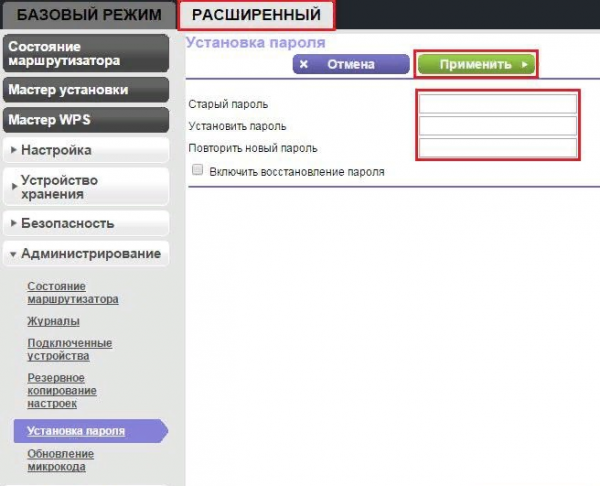
Напишите два раза новый пароль
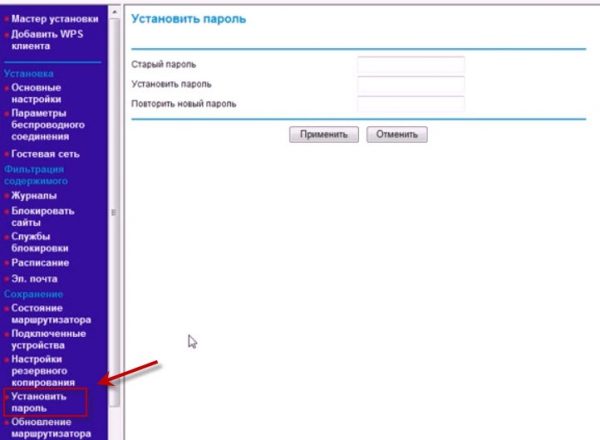
Задайте новый ключ безопасности в меню «Установить пароль»
Конструкция межсетевого шлюза
NETGEAR UTM выполнен в 1U корпусе, предназначенном для установки в телекоммуникационные подвесные шкафы. Глубина младших версий составляет 21 сантиметр, в то время как UTM25 и UTM50 — 25.3 см. NETGEAR UTM5, UTM10 и UTM25 имеют ширину всего 33 см, что позволяет устанавливать их просто на тумбочке в офисе или крепить в шкаф или стойку с помощью поставляемых в комплекте креплений.

Традиционно, кабель питания подключается сзади, сетевые и USB порты — спереди. LAN и WAN порты логически разделены на корпусе и имеют простую индикацию активности.

WAN-портов маловато — всего 2, и хотя для резервирования доступа в интернет больше и не нужно, некоторые модели имеют по 4 WAN порта. Зато LAN портов целых 6 штук, а это значит, что вы будете иметь больше возможностей по настройке внутриофисной сети.
На лицевой стороне установлен одинокий USB порт, но в характеристиках NETGEAR UTM50 нет никакой информации об USB приложениях, так что для того, чтобы понять, зачем он нужен, придется покопаться в настройках.

По своей внутренней конструкции NETGEAR UTM50 более походит на роутеры и коммутаторы, нежели на сервер приложений, хотя по сути он впитал в себя и то и другое. Обилие свободного места в корпусе навевает тоску, но что поделать, ведь 1U корпус, в котором исполнена топовая модель межсетевого шлюза, должна устанавливаться в корпус без всяких переходников, как младшие модели в серии. Это чистый маркетинг, но в таком корпусе электроника не будет перегреваться, а значит UTM50 будет работать бесшумно, а при поломке вентилятора не будет зависать.

Интересно, что для хранения вирусных сигнатур используется флеш-карточка Apacer объемом 2 Гб. На плате видна разметка под неустановленный слот SODIMM, и возможно будущие модели будут использовать больший объем ОЗУ. Но тут итак установлен 1 Гигабайт DDR2, набранный 8-ю чипами Samsung k4t1g164qe-hce6.

Сердцем устройства является 2-ядерный 64-битный MIPS процессор Octeon CN5020 от Cavium Networks с частотой 700 МГц. Учитывая RISC-архитектуру процессора, можно ожидать от него очень высокую производительность, особенно в конвейерных операциях, таких как проверка передаваемых в сеть пакетов.
Настройка гостевой сети
Wi-Fi роутер Netgear позволяет не только настроить основную беспроводную сеть, но и создать гостевую. При этом на моделях маршрутизаторов с поддержкой частоты 5 ГГц гостевые сети также могут работать в этом формате. Для гостевых доступов задаётся своё название (SSID) и параметры безопасности: тип шифрования и пароль. Самый важный параметр гостевого Wi-Fi — «Разрешить гостям видеть друг друга и предоставить доступ к моей локальной сети». Сняв эту галочку, вы сможете предоставлять пароль от гостевого Wi-Fi без опасений, что гости получат доступ к личным файлам на ваших компьютерах.

Обеспечить максимальную безопасность сети поможет фильтрация MAC-адресов. Для её настройки перейдите в меню «Безопасность -> Контроль доступа». Активируйте флажок «Включить контроль доступа» и выберите режим фильтрации (разрешить или блокировать подключение новых устройств). Все подключенные устройства будут отображаться в таблице. Для каждого из них вы сможете установить своё правило — разрешение или блокировку подключения к Wi-Fi. После активации пункта «Блокировать подключение всех новых устройств» к сети смогут подключиться только те девайсы, которым вы разрешили доступ.

Если вы используете лимитированное подключение или просто хотите иметь статистику передаваемой и полученной информации, воспользуйтесь меню «Дополнительные настройки -> Счётчик трафика». Кроме простого учёта трафика, оно позволяет задать месячное ограничение объёма отправленных и принятых данных. При необходимости вы также можете включить предупреждения, которые будут отображаться перед окончанием месячной нормы трафика. Кроме этого, доступно ограничение по времени соединения, но подавляющим большинством современных интернет-провайдеров оно уже не используется.

Для изменения сетевой адресации выберите пункт меню «Настройка -> Параметры локальной сети». Здесь можно изменить имя маршрутизатора и его IP-адрес. Не забудьте, что после изменения IP для дальнейшего входа в веб-интерфейс необходимо использовать новый адрес. Пункт «Использовать роутер в качестве DHCP-сервера» отвечает за автоматическое присвоение IP-адресов различным клиентам. Диапазон адресов вы можете задать самостоятельно, введя начальный и конечный IP-адрес. Если вам необходимо установить ручную адресацию, не забудьте добавить MAC-адреса всех устройств в таблицу «Резервирование адреса» и выделить для них свои IP. Девайсы, которые не были внесены в эту таблицу, не смогут взаимодействовать с сетью.

Настройка маршрутизатора Netgear
Попадаем в панель администратора Netgear. Как видим, под значком «Интернет» красный цвет, который означает, что в данный момент подключение не активно. Можно воспользоваться функцией быстрой настройки роутера, но чтобы контролировать весь процесс подключения, рекомендую сразу перейти в «Расширенный режим»

На главной странице личного кабинета отображается сгруппированная по тематическим блокам сводная информация о текущем состоянии локальной сети. Нас же интересует раздел «Настройки» в основном меню навигации.
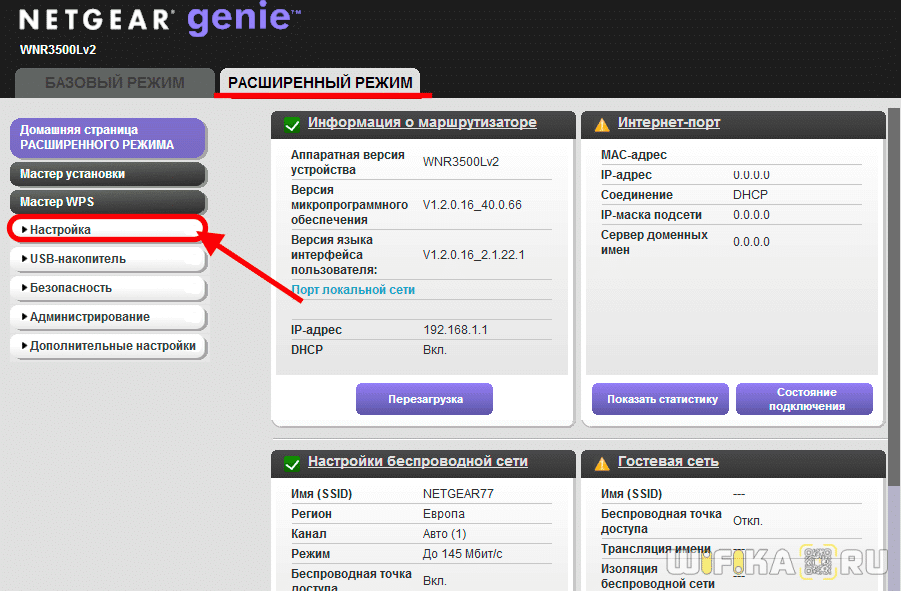
Подключение к Интернету
Внутри есть также несколько подразделов. Первым из них идет «Настройка Интернета» на маршрутизаторе Netgear. Здесь необходимо знать какой у вас тип подключения, который указывается в договоре с провайдером. Если там его вы найти не можете, то позвоните в поддержку и узнайте.
- Для Статического или Динамического IP ставим флажок на «НЕТ» в параметре «Требуется ли при подключении к Интернету ввести имя пользователя и пароль?»
- Если же у вас PPPoE, PPTP или L2TP, то выбираем «ДА» и в выпадающем списке «Тип подключения» выбираем свой.
Далее указываем эти логин и пароль для коннекта, а также при необходимости вписываем «Адрес сервера». В «Режиме подключения» ставим на «Всегда подключено», что интернет работал постоянно. Остальное в большинстве случаев оставляем на «Автомат», если иное не указал ваш провайдер.
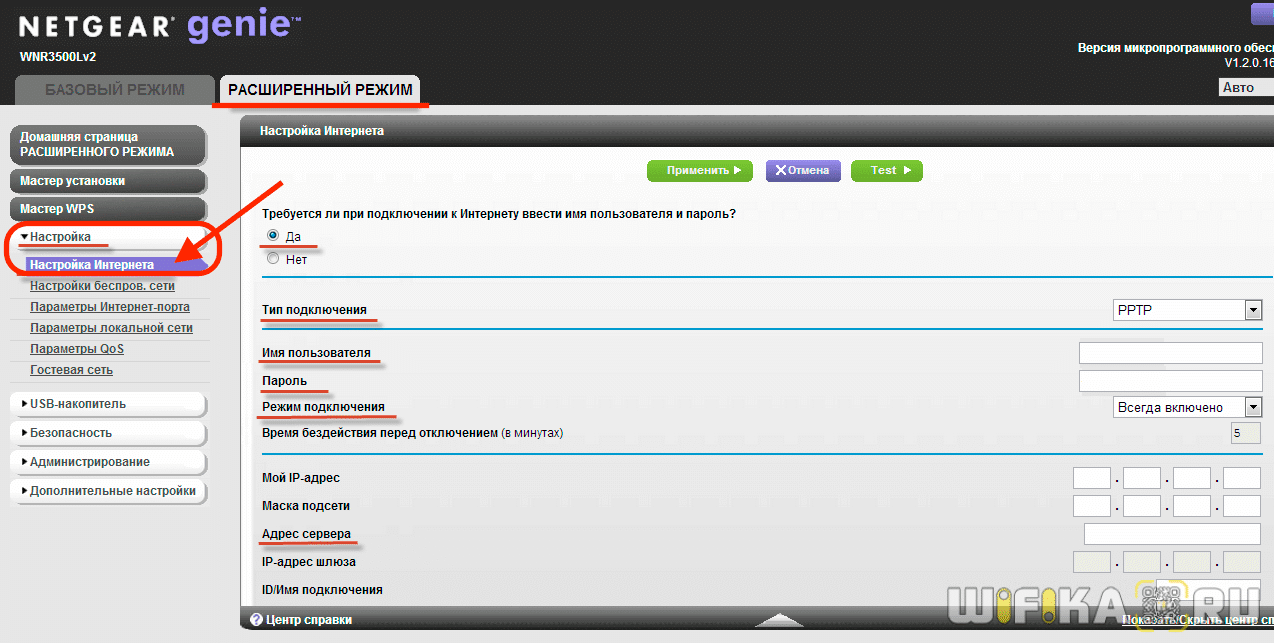
Сохраняем все изменения кнопкой «Применить» вверху страницы.
Ваше мнение — WiFi вреден?
Да
22.97%
Нет
77.03%
Проголосовало: 30830
Настройка сети WiFi
И переходим в следующее меню роутера Netgear — «Настройка беспроводной сети».
- Здесь сразу ставим галочку на «Включить широковещание SSID», чтобы имя вашего сигнала было видно для всех устройств. Иначе сеть будет невидимой и могут возникнуть сложности с подключением к ней.
- Далее придумываем название и пишем его в поле «Имя»
- Регион и канал оставляем по умолчанию, а вот в качестве режима выбираем 300 мбит/c для самой высокой скорости, которую поддерживает данный роутер Netgear.
- В параметрах безопасности ставим «WPA2/PSK» — самый защищенный протокол шифрования данных на сегодняшний день.
- В качестве «Фразы-пароля» указываем набор латинских букв и цифр, не менее 8 символов.
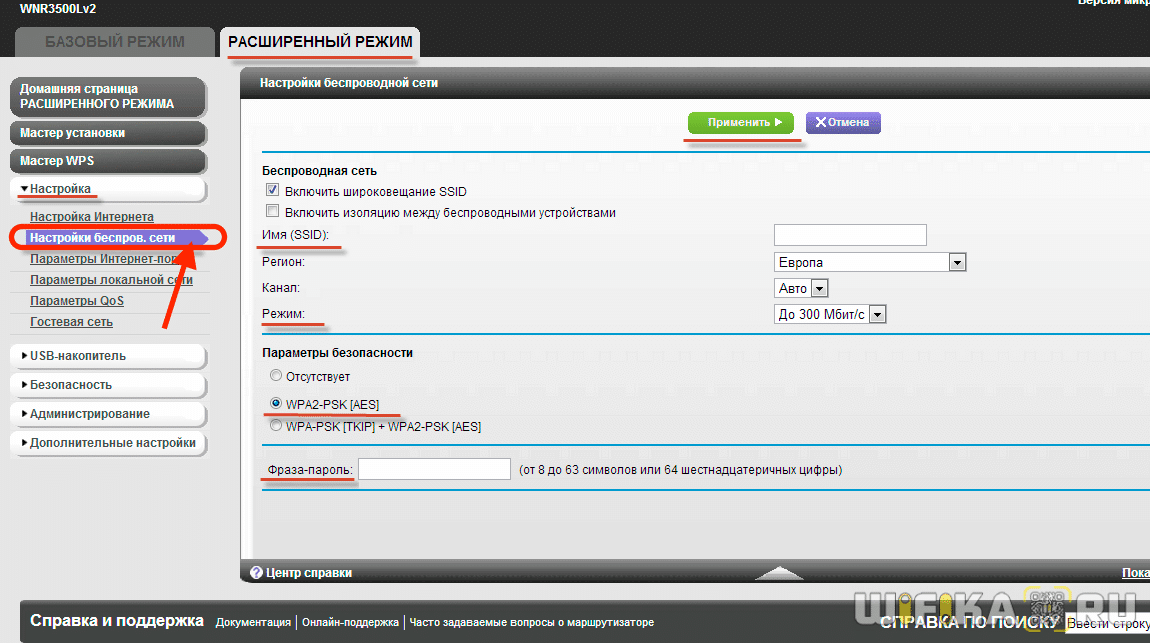
И снова сохраняемся. Вот и все настройки, как видите, это было совсем несложно.
Расширенная настройка через приложение Netgear Genie
Запустите программу после её установки. Отобразится окно загрузки, и в это время будут определены начальные параметры подключения.

Интерфейс программы Netgear Genie выглядит примерно так же, как и панель управления роутером. Но при этом, утилита имеет ряд полезных функций, недоступных через админ-панель. Внизу окна расположен баннер со ссылкой на версии приложения для iOS и Android. Хоть их функционал и меньший, они удобнее веб-интерфейса роутера, при использовании со смартфона.

Во вкладке «Интернет» доступна утилита, которая позволяет протестировать скорость загрузки с определённого веб-сайта (адрес задаётся пользователем вручную). Чуть ниже отображается график, показывающий текущее использование Интернета в режиме реального времени.

Одна из специализированных функций приложения — определение свободных каналов Wi-Fi. Перейдите в меню «Соединение Wi-Fi» и выберите вкладку «Канал Wi-Fi». Синим цветом будет отображена ваша сеть, а жёлтым — беспроводные сети других пользователей. Как видно на скриншоте, 4 из 6 сетей работают на канале 1. Скорость их доступа к Интернету может падать из-за помех, которые роутеры создают друг другу. Если при настройке маршрутизатора Netgear вы видите, что ваша сеть находится на одном канале со многими другими, рекомендуется перейти на более свободный канал.

Предварительная подготовка устройств
Для начала подключения маршрутизатора n300 к интернету необходимо выполнить ряд предварительных операций:
- Подключите блок питания к задней панели и включите устройство в сеть;
- Вставьте WAN-кабель и подключите ПК с помощью второго коммутирующего кабеля (вставляется в один из пяти выделенных портов);
- Нажмите на кнопку питания, которая у данной модели перенесена на переднюю панель.
После этих манипуляций огни индикаторов должны указать на то, что в один из портов включено устройство и к роутеру подключён сетевой шнур, что значит: можно переходить к программной настройке.
Начинается она с выставления автоматического получения IP и DNS адресов роутером. Для этого нам необходимо попасть в панель настройки адаптера проводных и беспроводных сетей. Алгоритм для Windows 7 и 8 следующий:
- Клик правой кнопкой мыши по значку сетевого подключения в правом углу монитора;
- Открываем Центр управления и в боковом меню выбираем настройку параметров адаптера;
- Клик правой – свойства текущего кабельного подключения;
- В открывшемся окне ищем строчку настроек четвёртой версии протокола интернета, открываем свойства (кликом по кнопке немного ниже);
- Селекторы настроек для обоих пунктов нового окна должны быть выставлены в значении автоматического получения;
- Сохраняем настройки, закрываем открытые окна.

Показатели деятельности
2020: Рост выручки на четверть, до $1,26 млрд
По итогам 2020 года Netgear выручила $1,26 млрд, что на четверть превосходит продажи годичной давности, которые равнялись почти $1 млрд.
Подразделение Connected Home, в котором сосредоточен бизнес в области домашних роутеров и модемов, завершило 2020 год с оборотом в $1 млрд против $711,4 млн годом ранее. В направлении продуктов для малого и среднего бизнеса годовая выручка компании снизилась — с $287,4 млн в 2019 году до $247,7 млн год спустя.
Крупнейшим рынком сбыта оборудования и услуг Netgear остаются страны Северной и Южной Америки: в 2020 году выручка компании в этом регионе достигла $898 млн, что соответствует 71% в суммарном обороте. В 2019 году эти показатели измерялись $653 млн и 65% соответственно. Продажи компании в странах EMEA за год увеличились с $200,1 млн до $221,7 млн, а доля продаж в этом регионе снизилась с 20% до 18%.
 Выручка Netgear выросла на четверть благодаря премиальным устройствам
Выручка Netgear выросла на четверть благодаря премиальным устройствам
Выручка Netgear в Азиатско-Тихоокеанском регионе по итогам 2020 года составила $135,6 млн против $145,7 млн в 2019-м. А доля этих государств в совокупном обороте упала с 15% до 11%.
В 2020 году чистая прибыль Netgear достигла $58,3 млн, что более чем вдвое превосходит прибыль годичной давности ($25,8 млн).
Отмечается, что главными катализаторами улучшения финансовых показателей Netgear стали роутеры с поддержкой Wi-Fi 6, а также сетевое оборудование с поддержкой технологии ячеистых сетей (mesh). Из-за пандемии коронавируса COVID-19 люди стали чаще работать и учиться из дома, в результате чего продажи продуктов компании увеличились. Особенный спрос был на премиальные продукты, отметил гендиректор Netgear Патрик Ло.
Из финансового отчета компании также следует, что к концу декабря 2020 года в Netgear работали 818 человек против 809 сотрудников к 31 декабря 2019-го.
Бизнес в России
В Москве офис компании находится по адресу: ул. Трубная, 12.
Рост продаж продукции NETGEAR в России в 2010 году опережал рост отрасли и составил 106% (здесь и далее в долларовом исчислении). Таким образом, доля рынка NETGEAR (по оценкам компании) выросла ориентировочно на 98-100%.
Продолжив тенденцию 2009 года, 2010 стал рекордным по продажам ключевой товарной группы NETGEAR – сетевых хранилищ ReadyNAS. Выручка от реализации товаров данной категории увеличились на 147% по сравнению с 2009 годом. Во многом этому способствовал успех профессиональных стоечных линеек 12-дисковых систем ReadyNAS 3200/4200 и 4-хдисковых ReadyNAS 2100/3100. В целом бизнес по стоечным моделям вырос в 7 раз.
Значительным оказался и рост сегмента устройств NETGEAR для дома. В первую очередь надо отметить невероятный успех домашнего медиацентра NETGEAR Stora, продажи которого за год выросли в 5 раз. В тоже время годовой рост продаж домашней линейки беспроводных маршрутизаторов NETGEAR составил 190%. Наиболее популярными домашними устройствами оказались специально разработанные для России маршрутизаторы N стандарта: флагман линейки — мощный WNR3500L и новое бюджетное устройство WNR612, обладающее революционным набором функций для своей невысокой цены в 1400 рублей. Эти и другие модели домашних Wi-Fi маршрутизаторов NETGEAR сегодня доступны в более чем 2000 розничных точек на территории России.
В 2010 году на 60% выросло число активных ресселеров NETGEAR. В начале года их насчитывалось 630, а в конце — уже 1010.
«В 2011 году в России запланирован совокупный рост продаж NETGEAR на уровне 60%. Этот результат будет, в первую очередь, обеспечен продажами линеек ReadyNAS, усиленных новыми мощными десктопными моделями, такими как ReadyNAS Ultra Plus и ReadyNAS Pro 6, а также революционными стоечными сетевыми хранилищами. Во-вторых, мы будем развивать успех в сегменте полностью доработанных под нужды российских провайдеров и клиентов домашних маршрутизаторов. И наконец, большие надежды NETGEAR возлагает на продажу новых 10 Гигабитных коммутаторов ProSafe XSM7224S c пожизненной гарантией и профессиональных беспроводных решений N-стандарта», — заявил Дмитрий Танюхин, глава представительства NETGEAR в России.
В августе 2011 года NetGear открыл представительство в Петербурге — оно будет отвечать за работу компании на Северо-Западе, а руководить подразделением будет региональный менеджер NetGear Городецкий Сергей. До конца года компания планирует открыть филиал в Екатеринбурге. По словам Дмитрия Танюхина, перед северо-западным подразделением стоит задача по развитию розничных и корпоративных продаж NetGear. Он уверен, что открытие петербургского представительства до конца 2011 г. увеличит выручку компании по России (цифры не раскрываются) и на долю Северо-Запада придется 15% (сейчас — 7%).
На конец 2010 г. у NetGear было 45 сервисных центров, до конца 2011 г. их планируется увеличить до 75.
Как отметила в начале 2015 года региональный директор Netgear в России и СНГ Андреева Татьяна , Netgear делает ставку на развитие бизнеса в России благодаря партнерам в Северо-Западном федеральном округе. По ее словам, с 1 января 2015 г. в России заработала новая модель гарантийного обслуживания: теперь компания обеспечивает замену оборудования по гарантии в течение семи рабочих дней с момента обращения. Программа распространяется на все линейки корпоративного и домашнего оборудования Netgear и бесплатна для партнеров и клиентов.
При этом в 2015 г. фирма намерена также проработать программу замены вышедшего из строя оборудования на следующий рабочий день. Однако Татьяна Андреева уточнила, что эта услуга будет платной, поскольку для ее реализации потребуются дополнительные ресурсы. Netgear занимается поиском партнера, готового взять на себя часть обязательств в рамках этой программы.
Предварительные манипуляции с роутером Netgear и компьютером
Перед настройкой Netgear нужно подключить к сетевой карте компьютера и к интернету провайдера:
- Достаньте из коробки роутер и все комплектующие. Если антенна идёт отдельно, прикрутите её. Поставьте роутер рядом с компьютером — подключите его к розетке с помощью родного адаптера питания.
-
Шнур с двумя сетевыми штекерами подключите одним концом к компьютеру (выход сетевой карты сбоку на ноутбуке или сзади на стационарном ПК), а вторым — непосредственно к роутеру (любое гнездо LAN).
- Провод, который вам провели специалисты провайдера, вставьте в гнездо WAN на маршрутизаторе. Включите его и подождите, пока он прогрузится.
После успешного подключения всех кабелей нужно настроить сетевую карту на ПК:
-
Открываем окно «Сетевые подключения». Как это быстро сделать на всех версиях «Виндовс»: щёлкаем по «Вин» и R на клавиатуре одновременно — в свободном появившемся поле «Открыть» пишем ncpa.cpl и нажимаем на «Энтер» либо ОК.
-
В подключениях выбираем правой клавишей мышки одно из соединений: локальное либо Ethernet (для «десятки», например). На серой панели жмём на последний пункт.
-
В свойствах находим пункт, посвящённый протоколу IPv4. Дважды щёлкаем по нему.
-
В новом окошке настраиваем автоматическую отправку таких данных, как адрес IP и DNS. На этом предварительная настройка завершена.
Как настроить роутер Netgear WNR1000
Настройка этого устройства происходит в стандартном режиме. Интерфейс этой модели во многом схож с моделью N300, вся конфигурация протекает в том же режиме. Здесь можно найти функцию смены заводского пароля, которая применяется для повышения безопасности устройства. Настройка роутера Netgear WNR1000 требует следующие параметры для обеспечения безопасности: WPA2 PSK AES. Затем необходимо включить широковещание SSID, ввести имя, выбрать канал в выпадающем меню (44) и режим до 866 мегабит. Во всех остальных параметрах конфигурации применяются стандартные значения, описанные выше.
 Настройки роутера Netgear WNR1000
Настройки роутера Netgear WNR1000




